In questa guida spieghiamo come eliminare Qvo6 dal Pc.
Qvo6 è programma che fa parte della categoria degli spyware. Questo tipo di software generalmente si installa sul nostro computer senza che realmente noi vogliamo farlo, infatti il classico metodo attraverso il quale il Qvo6 si installa è assieme a qualche altro programma che invece volevamo realmente installare poiché ci si dimentica di togliere la spunta per indicare che non si intende installare il componente aggiuntivo
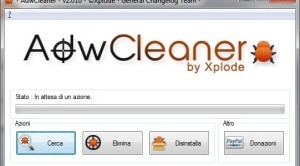
Diciamo che Qvo6 all’apparenza non fa nulla di male nel nostro computer, opera come un motore di ricerca sostituendosi in Internet Explorer, Chrome e Firefox ai nostri motori di ricerca preferiti. Tuttavia proprio questo fatto, oltre la situazione spiacevole di vedere le impostazioni personali cambiate, viola la nostra privacy, non sappiamo infatti a chi il programma comunichi i dati di cosa vediamo e quando.
Vediamo dunque come eliminare Qvo6 dal nostro computer.
Eliminare Qvo6 in modo automatico
Il modo più semplice per cancellare Qvo6 è rappresentato dall’utilizzo di un programma come AdwCleaner, uno strumento che permette di eliminare in modo completo Qvo6.
AdwCleaner è un programma gratis che ha come scopo l’eliminazione degli spyware e risulta essere molto semplice da utilizzare.
Dopo che è stata completata l’installazione, bisogna eseguirlo e avviare la scansione del computer. Il programma individuerà tutti gli spyware, tra cui Qvo6, e permetterà di eliminarli in modo automatico.
Eliminare Qvo6 in modo manuale
Per prima cosa dovremo disinstallare Qvo6 recandoci sul pannello di controllo di Windows. Se non abbiamo già optato per la visualizzazione come icone grandi, in alto a destra clicchiamo su Visualizza Icone Grandi. A questo punto, dipendendo dalla versione di Windows che possediamo, apriremo l’applicazione denominata Programmi e Funzionalità se possediamo Windows Vista, 7 o 8, mentre apriremo Aggiungi e rimuovi programmi se utilizziamo Windows XP. Qui ricercheremo e cancelleremo qualsiasi voce inerente Qvo6 o in alcun modo riportante questa sigla. Se ci ricordiamo assieme a quale altro programma che abbiamo installato è apparso Qvo6, sarebbe bene disinstallare anche questo per sicurezza.
Questa operazione ovviamente non basta, per effettuare veramente la cancellazione è necessario eseguire le operazioni che spieghiamo di solito.
A questo punto dovremo andare nei nostri browser e, uno per uno, eliminare le residue tracce di Qvo6.
Apriamo quindi Internet Explorer e premiamo Alt+X, quindi rimuoviamo Qvo6 dalla lista dei motori di ricerca. Fatto questo nuovamente premiamo Alt+X e selezioniamo la voce Opzioni internet e accediamo alla scheda Generale –Pagina Iniziale dove provvediamo a eliminare qualsiasi indirizzo faccia riferimento in qualsiasi modo a Qvo6. Dovremo inoltre provvedere a inserire manualmente l’indirizzo del nostro motore di ricerca preferito quindi cliccheremo su OK per salvare le modifiche.
Per coloro che possiedono Mozilla Firefox, una volta avviato il programma si dovrà premere contemporaneamente Ctrl+Shift+A quindi alla voce Gestione Componenti Aggiuntivi dovremo cercare la sezione Estensioni o Plugin e in questa provvedere a rimuovere Qvo6. Fatto questo cliccheremo sull’icona di Mozilla Firefox collocata in alto alla sinistra della barra di ricerca e qui selezioneremo la voce Gestisci i Motori di Ricerca. Tra questi dovremo rimuovere qualsiasi riferimento a Qvo6, quindi inseriremo il nostro motore di ricerca preferito. Infine cliccheremo sul pulsante Firefox e poi su Opzioni. Qui, all’interno della sezione Generale, alla voce Pagina Iniziale, rimuoveremo tutto quanto rimanda a Qvo6 e inseriremo, sempre su Pagina iniziale, l’indirizzo web del motore di ricerca di nostra preferenza. Termineremo cliccando su OK per salvare le modifiche.
A questo punto non è ancora che detto avremo rimosso del tutto Qvo6 per Firefox. Se ancora continuerà d apparire dovremo scrivere nella barra degli indirizzi il seguente comando about:config quindi all’interno del filtro di ricerca scriveremo browser.newtab.url e cambiamo il relativo valore in about:newtab.
Per coloro che utilizzano come browser Google Crome, una volta avviato il programma cliccheremo Alt+F quindi Strumenti e per ultimo Estensioni. Qui se appare un componente aggiuntivo denominato Qvo6 lo rimuoveremo cliccando sull’icona a forma di cestino e confermano la rimozione. Sempre rimanendo nella medesima pagina, nel menu di sinistra noteremo la voce Impostazioni e dopo averla selezionata nella nuova pagina che si apre andiamo sulla sezione All’avvio e selezioniamo Apri una pagina specifica o un insieme di pagine quindi facciamo click su Imposta pagine. Sempre se presente, selezioniamo Qvo6 e lo eliminiamo con un click sulla X a fianco allo stesso, confermando il tutto con il pulsante Ok.
Fatto questo rechiamoci alla voce Aspetto e se sarà spuntata la voce Mostra pulsante Pagina iniziale facciamo click sulla dicitura Cambia che appare affianco la scritta Pagina Nuova scheda scrivendo al suo o sostituendo il contenuto con http://www.google.com.
Andremo ora alla voce Ricerca e clicchiamo su Gestisci motori di ricerca dove rimuoveremo qualsiasi riferimento a Qvo6 e renderemo predefinito il nostro motore di ricerca desiderato, ad esempio Google. Quindi cliccheremo su Fine una volta terminato il tutto.